
Kodi — это платформа, которую необходимо поддерживать с помощью новейших дополнений и самой новой версии. Следуйте этому руководству, чтобы узнать, как обновить Kodi на разных платформах. Каждая платформа и устройство имеет свою операционную систему, поэтому процедура обновления Kodi на Windows, FireStick, Android Box, Apple TV, Linux и Mac отличается.
Содержание
Почему вы должны обновить Kodi?
Обновление любого программного обеспечения полезно для конечного пользователя, поскольку оно вводит новые исправления ошибок и улучшает функциональность. Так же обстоит дело и с Kodi, поскольку его обновления исправляют существующие ошибки и добавляют улучшенные дополнения. Еще одним преимуществом обновления Kodi является то, что многие проблемы решаются с каждым обновлением.
Можно ли обновлять Kodi разных версий?
Да, любая версия Kodi может быть обновлена вплоть до Kodi Leia версии 18. В настоящее время самой старой версией, используемой во всем мире, является Kodi Jarvis версии 16, которая может быть легко обновлена до Kodi Krypton версии 17.
Однако наиболее часто используемой версией Kodi является Kodi Krypton версии 17, которая в дальнейшем может быть обновлена до Kodi Leia версии 18. Процедура обновления каждой версии Kodi до более новой описана ниже.

Обновление Kodi на Windows
1. Windows 10
Когда дело доходит до обновления Kodi на Windows, есть процесс, который довольно прост. Мы покажем вам все детали в следующих разделах, основанных на различных версиях Microsoft Windows 7/8/10.
- Перейдите на сайт https://kodi.tv/
- Нажмите «Загрузить».в правом верхнем углу
- Теперь прокрутите вниз и выберите платформу, которую вы используете или устанавливаете/обновляете Kodi.
- Например, если вы используете Windows, нажмите Windows > Нажмите enter Installer (32BIT) > начнется загрузка.
- После завершения загрузки запустите установку, и версия Kodi будет обновлена
2. Windows 7/8
Обновление Kodi на windows 7/8 будет таким же, как и обновление Kodi Krypton версии 17.6, 18 и т.д. Поскольку платформа, о которой идет речь в процедуре, — это Widow. Вы можете просто обратиться к процедуре, описанной выше, и обновить свою версию Kodi Krypton или Kodi Jarvis.
Как обновить Kodi на Linux
Есть две различные версии Linux, которые пользователи предпочитают для потокового вещания Kodi. Чтобы обновить Kodi на Linux Mint и Ubuntu, выполните следующие шаги.
1. Обновление Kodi на Linux Mint
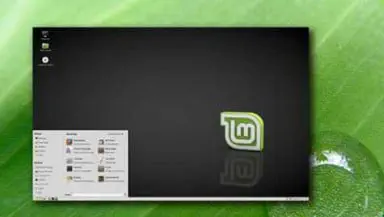
To update Kodi on Linux Mint, go to Terminal 1 and type the following command: sudo add-apt-repository ppa: team-xbmc / ppa sudo apt-get update sudo apt-get install kodisudo apt-get install.
Обновление Kodi на Ubuntu Linux
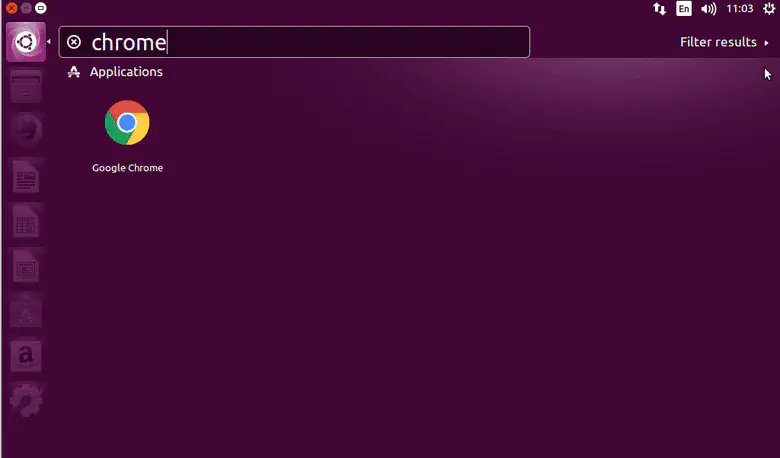 Процедура обновления Kodi на Ubuntu такая же, как и для Linux Mint. Причина в том, что они являются одной и той же платформой и используют один и тот же машинный язык, что делает процедуры одинаковыми.
Процедура обновления Kodi на Ubuntu такая же, как и для Linux Mint. Причина в том, что они являются одной и той же платформой и используют один и тот же машинный язык, что делает процедуры одинаковыми.
Читать далее: SurfShark на Kodi — обзор и руководство по установке 2021
Как обновить Kodi на Raspberry Pi
- Откройте официальный сайт OpenELEC> Перейдите в раздел Download > Выберите Raspberry Pi Builds
- Выберите поколение Raspberry Pi, которое вы используете, так как там будет несколько вариантов.относящиеся к разным поколениям> Download Zip File
- Unzip the file after downloading the Zip file
- Transfer unzipped setup files on Micro SD Mobil d (можно использовать Rufus application , which allows users to boot from USB)
- Activate Rufus
- Choose SD card from device options> Нажмите Образ диска над полем
- Обзор и откройте разархивированный файл> Нажмите Start > существующие файлы будут заменены
- Отсоедините вашу SD карту > Insert она делает Raspberry Pi > Как только ваше устройство Raspberry Pi будет включено, Kodi начнет загружаться автоматически Как обновить Kodi на Android Box
Поскольку на рынке доступно множество Android Box, мы отобрали лучшие из них и описали шаги для обновления Kodi.
Обновление Kodi на Android G Box
Запустите GBox> перейдите на главный экран > откройте Google Play Store
найдите ES File Explorer > нажмите на Install
снова вернитесь на главный экран > откройте браузер > перейдите по этому URL : Kodi.tv/download
Прокрутите страницу вниз и нажмите Android > из доступных вариантов выберите ARM .
После загрузки запустите установочный файл> Нажмите на New > Нажмите на Install
Ваша версия Kodi будет обновлена до новой. Обновление Kodi на устройствах Android
Получить приложение Kodi — проще простого, поскольку оно официально доступно в Google Play Store. Поэтому все, что вам нужно сделать, это скачать приложение и установить его на свое устройство Android.
Вы можете обновить текущую версию до последней версии через магазин Play. Откройте Google Play Store, найдите Kodi и откройте его оттуда, если доступно обновление. Нажмите обновить и все готово.
Читать далее: Лучшие сайты как альтернативы CYRO.SE для просмотра фильмов
Как обновить Kodi на FireStick и Fire TV
Есть несколько способов обновить Kodi на FireStick и Fire TV. Вы можете использовать ES File Explorer или загрузить приложение со стороны платформы Amazon.
Как обновить Kodi 18. 8 Leia на FireStick с помощью ES File Explorer
- Перейдите в Главное меню Fire Stick > Нажмите Поиск > В ES File Explorer строке поиска введите
- Запустите ES File Explorer> Нажмите Инструменты > Нажмите Менеджер загрузок в меню слева
- Нажмите ‘+ Новый’
- Когда появится запрос на Путь , просто введите https: //bit. ly/37iLL3A > Нажмите OK
- Дождитесь завершения загрузки
- После этого нажмите ‘Open file’ > Вернитесь на главный экран Fire Stick
- Запустите только что установленный Kodi Krypton версии 18.8
- Теперь ваш Kodi обновлен и вы можете наслаждаться лучшим потоковым вещанием!
Как обновить Kodi на Fire Stick методом Sideloading
- Откройте Google Play Store с вашего Android устройства и установите Kodi Krypton на ваше устройство
- После этого установите приложение Apps2Fire , доступное в Google Play Store на вашем Android устройстве> после установки, откройте приложение Apps2Fire
- Перейдите на главный экран Fire Stick > Перейдите в Настройки > Нажмите Сеть > Извлеките IP адрес Fire Stick и обратите внимание, что > Теперь с вашего Android устройства , откройте Apps2Fire> Нажмите Подготовить > Здесь введите ваш Fire Stick IP адрес, который вы извлекли ранее> Нажмите Локальное приложение
- Найдите Kodi в списке и выберите его> Нажмите Установить
- Теперь Kodi будет доступен на вашем блоге Fire Stick Devices> Вы можете искать Kodi в интернете Fire Stick Application > Откройте Kodi и наслаждайтесь последней версией Kodi. Как обновить Kodi на Mac
 Mac — самая используемая ОС после Windows. Обновите Kodi на Mac, просто выполнив следующие действия.процедура:
Mac — самая используемая ОС после Windows. Обновите Kodi на Mac, просто выполнив следующие действия.процедура:
- Загрузите Kodi для Mac с официального сайта Kodi, так как Kodi будет иметь последнюю версию. Для Mac будет доступен образ диска
- После загрузки образа диска, откройте образ диска Kodi
- Перетащите значок приложения Kodi в папку Applications, чтобы установить приложение на ваше устройство
- Откройте Kodi
- CMD + нажмите на приложении Kodi и Откройте его
- Теперь, когда вы обновили свою версию Kodi на Mac, наслаждайтесь парением с улучшенной функциональностью и исправленными ошибками. Как обновить Kodi на Apple TV 4 и 2
Для обновления Kodi на Apple TV 2 требуется устройство Mac. После настройки устройства Mac выполните следующую процедуру для обновления Kodi.
- Запустите Mac > Перейдите в его Терминал > Начните вводить эту команду: ssh [email protected] (Замените указанный IP-адрес IP-адресом вашего Apple TV 2)
- В диалоговом окне будет предложено ввести пароль , если команды, указанные выше, были введены правильно. Введите пароль ie alpine , если вы изменили пароль, введите новый пароль
- Tart вводит следующие команды в порядке, показанном ниже:
- apt-get install wget
- wget -0- http://apt.awkwardtv.org/awkwardtv.pub | apt-key add —
- echo? deb http://apt.awkwardtv.org/ main stable? >/etc/apt/sources.list.d/awkwardtv.list
- echo? eb http://mirrors.kodi.tv/apt/atv2 ./? > /etc/apt/sources.list.d/xbmc.list
- apt-get update
- apt-get install org. xbmc.kodi-atv2
- reboot
- Перезагрузите Apple TV 2 после ввода вышеуказанных команд, но убедитесь, что они введены правильно.
- После перезагрузки вы сможете получить доступ к последней версии Kodi. Обновление старой версии Kodi
Версия 17.4
- Перейдите на https://kodi.tv/
- Нажмите Загрузить в правом верхнем углу
- Теперь прокрутите вниз и откройте страницу старых версий или нажмите здесь
- Выберите вашу платформу, например. Windows > Выберите размер 32 или 64 LITTLE > Выберите самую последнюю версию: когда из Kodi Krypton 17.5 будет доступна> начнется загрузка. После загрузки файла запустите установку для обновления вашей версии Kodi.
Версия 17.5
- Перейдите на https://kodi.tv/
- Нажмите Download в правом верхнем углу
- Теперь прокрутите вниз и выберите платформу, которую вы используете или устанавливаете/обновляете Kodi на
- Например, если вы используете Windows , то нажмите Windows > Нажмите enter Installer (32BIT) .> начнется загрузка.
- После завершения загрузки запустите установку, и версия Kodi будет обновлена.
Как обновить Kodi Jarvis версии 16
Выполните следующие шаги для обновления Kodi Jarvis v16:
- Перейдите на https://kodi.tv/
- Нажмите Загрузить в правом верхнем углу
- Теперь прокрутите вниз и откройте страницу старых релизов или нажмите здесь
- Выберите вашу платформу, например. Windows > Выберите размер LITTLE 32 или 64 > Нажмите Old> Выберите Kodi-17.0-Krypton.exe Ошибки обновления и исправление
Во время установки и обновления Kodi вы можете столкнуться с некоторыми ошибками. Природа этих ошибок несколько схожа, а иногда ошибка полностью совпадает, поскольку процедура установки Kodi и обновления одна и та же. Вот некоторые из наиболее распространенных ошибок, с которыми вы можете столкнуться при попытке обновить Kodi на вашем устройстве:
Ошибка Failed To Install Kodi:
При попытке обновления вы можете увидеть эту ошибку при запуске установочного файла. Это означает, что загружаемые вами файлы нестабильны или ваша старая версия Kodi повреждена и ее необходимо сначала удалить.
Исправление Удалите все старые версии Kodi, которые есть на вашем устройстве, а затем загрузите файл настроек для вашего устройства с официального сайта Kodi. Не скачивайте версии Kodi с других сайтов, так какв них может быть много ошибок. После удаления старой версии Kodi запустите установочный файл снова, и она будет установлена.
Ошибка Kodi Keeps Crashing:
Иногда, когда вы открываете Kodi, он падает и закрывается. Это происходит, если установленная версия имеет ошибку, которая не позволяет ей работать должным образом.
Исправление Просто удалите установочный файл Kodi, который вы установили на свое устройство, и снова загрузите последнюю версию Kodi, скачав ее с официального сайта.
Что означает «Выходной поток недоступен»?
Не только Exodus, но и многие коди-дополнения, такие как Covenant, Aragon и другие, не выдавали ошибок доступного потока. В основном это связано с некоторыми причинами отсутствия доступного потока, такими как использование устаревшего аддона, низкая скорость интернета и другими.
Исправить В нашем руководстве представлено 6 методов, чтобы исправить ошибку Exodus no stream available.
Обновление Kodi Часто задаваемые вопросы — FAQ
Сохранит ли обновление мои дополнения и репозитории?
Да, обновление сохраняет установленные вами дополнения и репозитории. Оно не удаляет вашу библиотеку дополнений.
Является ли Kodi Leia 18 разновидностью Kodi Kryton17?
Kodi Leia 18 — это последняя версия Kodi, которая была выпущена после Kodi Krypton версии 17.6. Стабильная сборка еще не доступна, так как она все еще находится на стадии разработки и идет тестирование. Тем не менее, интерфейс ифункциональность Kodi Leia 18 аналогична Kodi Krypton версии 17.6.
Я не могу найти более старую версию, пожалуйста, помогите?
Вы можете найти старые версии Kodi по этой ссылке: http://mirrors.kodi.tv/releases/windows/win32/old/
Последние слова
Kodi является предпочтительной службой потокового вещания во всем мире, и тот факт, что ее можно использовать с несколькими платформами и устройствами, делает ее гораздо более предпочтительной.
Пользователи обычно знакомы с процедурой установки Kodi и процедурой установки дополнений Kodi. Однако пользователи не знают о том, как обновить Kodi, поэтому мы и написали это руководство.
Это руководство охватывает все основные аспекты, необходимые для обновления Kodi на различных устройствах и операционных системах.
Мы надеемся, что у вас не возникнет проблем с обновлением Kodi, если вы будете следовать нашему руководству. Однако если у вас возникнут какие-либо проблемы, оставьте нам комментарий ниже, и мы ответим вам.
YouTube видео: Как обновить Kodi последней версии на любом устройстве 2023
Вопросы и ответы по теме: “Как обновить Kodi последней версии на любом устройстве 2023”
Как обновить Коди на андроид?
Чтобы обновить Kodi на планшете Android:Включите планшет Android и запустите Google Play Store. Найдите «Kodi» в поле поиска Выберите приложение Kodi из списка, нажмите «Обновить».
Как настроить KODI на Андроид ТВ?
Настройка просмотра IPTV в медиаплеере **Kodi**1. Запустите приложение Kodi и перейдите в раздел Система » Настройки. 2. Откройте раздел TВ. 3. В меню Общие активируйте функцию ТВ - установите значение Вкл. 4. Приложение запустит поиск дополнений (сервисов) PVR. 5. Нажмите ОК для продолжения.
Как обновить приложение на Android TV?
Как обновлять приложения AndroidВ правом верхнем углу экрана нажмите на значок профиля. Выберите Управление приложениями и устройством. Приложения, которые можно обновить, будут собраны в разделе “Доступны обновления”. Нажмите Обновить.
Что может KODI?
Kodi (ранее XBMC) — бесплатный кроссплатформенный медиаплеер и программное обеспечение для организации HTPC с открытым исходным кодом. Графический интерфейс программы позволяет управлять видеофайлами, фотографиями и музыкой, находящимися на компьютере, оптическом диске, в интернете или в локальной сети.
Как обновить любой андроид?
**Как скачать последние **обновления Android****1. Откройте настройки телефона. 2. Прокрутите вниз и нажмите Система Обновление системы. 3. Вы увидите статус обновления. Следуйте инструкциям на экране.
Можно ли обновить ПО на телефоне?
Обычно опция «Обновление системы» или «Обновление ПО» скрывается в разделе «Система», «Об устройстве», «О телефоне», «Версия MIUI» или как‑то так — в зависимости от производителя. Если производитель выпустит свежий апдейт, высветится уведомление. Вам достаточно будет коснуться его, затем нажать «Обновить» и подождать.













